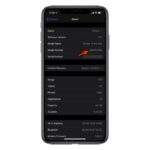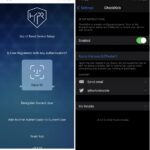¿Cuánta RAM tiene mi iPhone? RAM en cada iPhone que se ha lanzado
Una de las mayores ventajas de usar iCloud Drive es que si actualizas tu documento en un dispositivo, se actualiza automáticamente en todos tus dispositivos Apple. Además, también puedes acceder a ellos tanto si utilizas un iPhone, iPad, iPod touch o Mac.
Si no sabes cómo configurar iCloud Drive, o eres un nuevo usuario de iPhone, ¡no te preocupes! Porque esto es lo que te voy a decir para configurar iCloud Drive en todos tus dispositivos Apple.
Así que, empecemos…
Contenido ocultar1Antes de configurar la unidad iCloud, haz esto2Configurar la unidad iCloud en dispositivos Apple3Para iOS 9 o 104Configurar y acceder a la unidad iCloud en Mac5iCloud Drive en iCloud.com6iCloud Drive en Windows PC7¿Ahora qué?
Antes de configurar la unidad iCloud, haz esto
- Actualiza tu iPhone, iPad o iPod touch a la última versión de iOS, iPadOS o macOS
- Configura iCloud en todos tus dispositivos Apple.
- Asegúrate de que has iniciado sesión en iCloud con el mismo ID de Apple en tus dispositivos.
- En caso de utilizar un PC con Windows, actualizar a Windows 7 o descargar iCloud para Windows.
Configurar la unidad iCloud en los dispositivos de Apple
Ahora, si estás usando un iPhone y te preguntas cómo acceder a iCloud Drive en el iPhone, sigue los siguientes pasos.
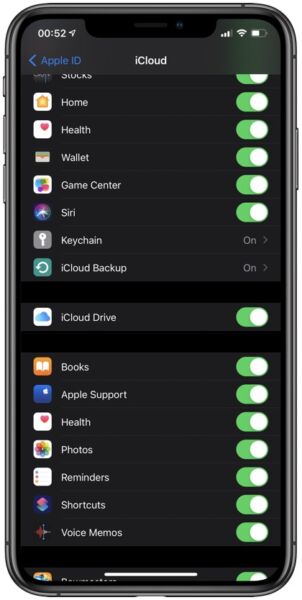
Una vez que se ha activado iCloud Drive en su cuenta, puede acceder a él desde la aplicación web iCloud Drive que se puede encontrar en el sitio web iCloud.com.
iCloud Drive en un PC con Windows
Configurar iCloud Drive en un PC con Windows también es fácil. Simplemente, sigue los siguientes pasos.
- Ir a ‘Inicio’
- Abre «Aplicaciones» o «Programas» y abre iCloud para Windows.
- Introduce los datos de inicio de sesión de tu ID de Apple
- Ahora selecciona iCloud Drive, y haz clic en ‘Aplicar’
¿Y ahora qué?
Una vez que hayas configurado iCloud Drive en tu(s) dispositivo(s), los documentos ya almacenados en iCloud se trasladan ahora automáticamente a tu iCloud Drive.
¿Fue útil este puesto? Comparta con nosotros los comentarios que aparecen a continuación.
Para más información sobre cómo y hackeo de iOS, manténgase en sintonía con iOSmaniacos.com.
Tags: Guía de aplicaciones de hazaña Cómo usar iCloud iCloud Drive Consejos de iCloud Consejos para el iPhone Consejos para el Mac Tutorial de consejos Sitio web

Helena lleva una década escribiendo sobre tecnología y cyberseguridad en Uncoded Magacine. Se dio a conocer en la blogosfera cuando formó parte del equipo revelación de WikiLeaks. En la actualidad trabaja a caballo entre Madrid, Paris y Barcelona.